Τα Windows 10 έχουν πλέον πολλές αυτόματες ενημερώσεις που διέγραψαν κατά λάθος τα αρχεία των χρηστών. Οι ενημερώσεις σφαλμάτων έχουν προκαλέσει προβλήματα και με τα προγράμματα οδήγησης υλικού. Η Microsoft υπογραμμίζει τη σημασία της ύπαρξης καλών αντιγράφων ασφαλείας και της προετοιμασίας για οτιδήποτε.
Πίνακας περιεχομένων
Οι ενημερώσεις Buggy δεν είναι ο μόνος κίνδυνος
Εντάξει, δυσκολεύουμε τα Windows 10 εδώ. Αλλά απέχει πολύ από το μόνο πράγμα που μπορεί να διαγράψει τα αρχεία σας. Για παράδειγμα:
Η μονάδα στερεάς κατάστασης ή ο σκληρός δίσκος στον υπολογιστή σας θα μπορούσε να πεθάνει, παίρνοντας μαζί της τα αρχεία σας. Το σύστημα SMART έχει σχεδιαστεί για να παρέχει ορισμένες προειδοποιήσεις σχετικά με τους νεκρούς σκληρούς δίσκους, αλλά δεν λειτουργεί πάντα.
Ransomware ή άλλο κακόβουλο λογισμικό θα μπορούσε να μολύνει το σύστημά σας και να κρυπτογραφήσει ή να διαγράψει τα αρχεία σας. Ακόμα κι αν είστε προσεκτικοί, μπορεί να παραβιαστείτε μέσω ενός σφάλματος μηδενικής ημέρας σε μια εφαρμογή που χρησιμοποιείτε.
Μια άλλη εφαρμογή στο σύστημά σας θα μπορούσε να έχει ένα σφάλμα που διαγράφει κατά λάθος τα αρχεία σας ή καταστρέφει το σύστημα αρχείων σας. (Θυμάμαι εκείνη τη στιγμή το πρόγραμμα ενημέρωσης του Google Chrome κατέστρεψε τα συστήματα αρχείων σε ορισμένους υπολογιστές Mac?)
Ένα φρικτό κύμα ρεύματος ή κεραυνός θα μπορούσε να καταστρέψει το υλικό του υπολογιστή σας.
Μπορεί να αντικαταστήσετε κατά λάθος ένα σημαντικό αρχείο.
Ένας κλέφτης θα μπορούσε να κλέψει το φορητό υπολογιστή σας.
Το σπίτι σας μπορεί να πάρει φωτιά, καταστρέφοντας τον επιτραπέζιο υπολογιστή σας.
Αυτά τα πιθανά προβλήματα συνεχίζονται και συνεχίζονται. Ωστόσο, παρά το γεγονός αυτό, πολλοί άνθρωποι δεν δημιουργούν τακτικά αντίγραφα ασφαλείας των αρχείων τους. Όλοι πρέπει.
Ας επισημάνουμε έναν κίνδυνο που φαίνεται εξαιρετικά τρομακτικός σε πολλούς ανθρώπους: Το Windows Update θα μπορούσε να διαγράψει αυτόματα τα αρχεία σας. Μια αυτόματη ενημέρωση θα μπορούσε να φτάσει μια μέρα και μπορεί να διαπιστώσετε ότι τα αρχεία σας έχουν χαθεί ή ο υπολογιστής σας δεν μπορεί να εκκινηθεί.
Ναι, το Windows Update έχει προκαλέσει προβλήματα

Οι ενημερώσεις των Windows 10 έχουν διαγράψει τα αρχεία των χρηστών στο παρελθόν. Μπορεί να το ξανακάνουν! Ακόμη και εκτός από τα προβλήματα διαγραφής αρχείων, τα σφάλματα ενημέρωσης θα μπορούσαν ενδεχομένως να καταστρέψουν το λειτουργικό σας σύστημα μέχρι να επανεγκαταστήσετε τα Windows 10. Ας ρίξουμε μια γρήγορη ματιά:
Η λανθασμένη ενημέρωση Οκτωβρίου 2018 των Windows 10 αποσύρθηκε επειδή διέγραφε τα αρχεία των χρηστών σε ορισμένες περιπτώσεις. Για παράδειγμα, εάν είχατε ποτέ μετακινήσει το φάκελο Documents στο C:UsersNameDocuments σε άλλον κατάλογο όπως το D:Documents, αυτή η ενημέρωση διέγραψε αυτόματα όλα τα αρχεία στην αρχική θέση του φακέλου. Ακόμα κι αν είχατε έναν φάκελο γεμάτο αρχεία, τα Windows 10 τον διέγραψαν χωρίς να τον ρωτήσουν.
Μια ενημερωμένη έκδοση ασφαλείας με σφάλματα που κυκλοφόρησε τον Φεβρουάριο του 2020 διέγραψε επίσης τα αρχεία ορισμένων ατόμων. Οι περισσότεροι επηρεασμένοι είχαν εξαφανιστεί τα αρχεία τους σε άλλο φάκελο στον σκληρό δίσκο τους και μπορούσαν να τα κυνηγήσουν, αλλά μερικοί άνθρωποι αναφέρουν ότι τα αρχεία τους είχαν εξαφανιστεί οριστικά.
Οι ενημερώσεις σφαλμάτων έχουν προκαλέσει σφάλματα που κυμαίνονται από μαύρες οθόνες κατά την εκκίνηση και σπασμένες αντιστοιχισμένες μονάδες δίσκου δικτύου. Έχουν αποτρέψει ακόμη και τους ανθρώπους από το να αλλάξουν τις προεπιλεγμένες εφαρμογές τους. Η Microsoft δοκιμάζει τις ενημερώσεις της πιο πρόσφατα, επομένως τα πράγματα γενικά εξελίσσονται.
Οι αυτόματες ενημερώσεις προγραμμάτων οδήγησης υλικού έχουν σπάσει τα πάντα, από προγράμματα οδήγησης ήχου έως εξωτερικές συσκευές πολυμέσων. Έχουν μάλιστα τούβλο μερικά περιφερειακά. Η Microsoft προσπαθεί να βελτιώσει τις ενημερώσεις προγραμμάτων οδήγησης υλικού, αλλά ήταν ένα πρόβλημα στα Windows 10.
Οι ενημερώσεις των Windows 10 μερικές φορές διαγράφουν τα προγράμματα των χρηστών χωρίς να ρωτούν, επίσης.
Θέλετε πραγματικά όλα τα αρχεία σας να βρίσκονται σε έναν υπολογιστή Windows 10, μια ενημερωμένη έκδοση buggy μακριά από την εξαφάνιση; Φυσικά και όχι. Ακόμα κι αν τα Windows 10 είχαν ένα πεντακάθαρο ιστορικό τέλειων ενημερώσεων, δεν πρέπει να κρατάτε ούτε ένα αντίγραφο των αρχείων σας σε ένα μέρος.
Το ιστορικό σφαλμάτων ενημέρωσης των Windows 10 θα σας δώσει επιπλέον κίνητρο για να δημιουργήσετε αντίγραφα ασφαλείας των σημαντικών αρχείων σας.
Τα αντίγραφα ασφαλείας διευκολύνουν την ανάκτηση από ένα καταστροφικό πρόβλημα που προκαλείται από σφάλματα ενημέρωσης, αστοχίες υλικού ή οτιδήποτε άλλο. Απλώς επανεγκαταστήστε τα Windows (ή αποκτήστε έναν νέο υπολογιστή), επαναφέρετε τα αρχεία σας και είστε έτοιμοι.
Η δημιουργία αντιγράφων ασφαλείας μπορεί να είναι εύκολη
Τα αντίγραφα ασφαλείας δεν χρειάζεται να είναι περίπλοκα ή δύσκολα. Ακολουθούν μερικοί εύκολοι τρόποι για να ξεκινήσετε τη δημιουργία αντιγράφων ασφαλείας του υπολογιστή σας:
Χρησιμοποιήστε την ενσωματωμένη δυνατότητα Ιστορικού αρχείων των Windows 10. Το μόνο που χρειάζεστε είναι ένας εξωτερικός σκληρός δίσκος που συνδέεται μέσω USB. Συνδέστε τακτικά τη μονάδα για να δημιουργήσετε αντίγραφα ασφαλείας των αρχείων σας. (Πιθανότατα δεν θέλετε να αφήνετε την εξωτερική μονάδα συνδεδεμένη συνεχώς. Εάν το κάνετε, ransomware ή άλλο κακόβουλο λογισμικό θα μπορούσε να επιτεθεί στον εφεδρικό δίσκο σας.)
Δημιουργία αντιγράφων ασφαλείας στο διαδίκτυο. Οι διαδικτυακές υπηρεσίες δημιουργίας αντιγράφων ασφαλείας σάς προσφέρουν ένα κομμάτι διαδικτυακού αποθηκευτικού χώρου μαζί με ένα πρόγραμμα επιτραπέζιου υπολογιστή που δημιουργεί αντίγραφα ασφαλείας των αρχείων σας. Θα εκτελείται στο παρασκήνιο στον υπολογιστή σας, δημιουργώντας αυτόματα αντίγραφα ασφαλείας των αρχείων σας στην ηλεκτρονική τοποθεσία αποθήκευσης. Δεν θα χρειαστεί καν να το σκεφτείς. Προτείνουμε το Backblaze, το οποίο κοστίζει 60 $ το χρόνο ή 6 $ το μήνα και προσφέρει απεριόριστο χώρο αποθήκευσης.
Για καλύτερα αποτελέσματα, συνδυάστε και τις δύο επιλογές. Θα λάβετε τοπικά αντίγραφα ασφαλείας, ώστε να μπορείτε να επαναφέρετε γρήγορα τα αντίγραφα ασφαλείας των αρχείων σας, εάν αντιμετωπίσετε κάποιο πρόβλημα. Θα έχετε επίσης “αντίγραφα ασφαλείας εκτός τοποθεσίας”, στα οποία μπορείτε να έχετε πρόσβαση εάν συμβεί το χειρότερο και κάτι (όπως πυρκαγιά) αφαιρέσει τον υπολογιστή σας και την τοπική μονάδα αντιγράφων ασφαλείας.
Οι υπηρεσίες συγχρονισμού αρχείων στο Cloud μπορούν επίσης να βοηθήσουν
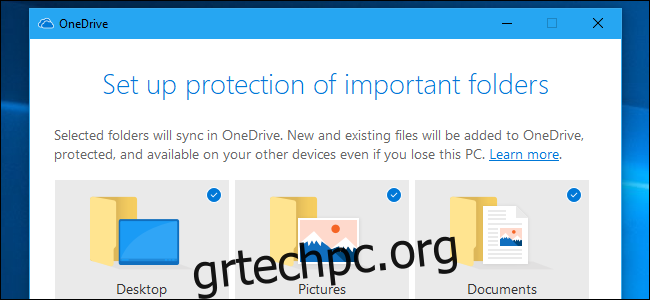
Μπορείτε επίσης να χρησιμοποιήσετε μια υπηρεσία συγχρονισμού αρχείων cloud, όπως το Google Drive, το Microsoft OneDrive, το Dropbox ή το Apple iCloud Drive και να αποθηκεύσετε τα σημαντικά αρχεία σας εκεί. Αυτά δεν είναι τεχνικά “αντίγραφα ασφαλείας” με τη συνήθη έννοια. Οι αλλαγές συγχρονίζονται αμέσως, έχετε τόσο πολύ χώρο και δεν μπορείτε απλώς να επαναφέρετε γρήγορα όλα τα αρχεία σας στην κατάσταση στην οποία βρίσκονταν σε μια συγκεκριμένη χρονική στιγμή.
Ωστόσο, είναι καλύτερο να διατηρείτε τα κρίσιμα αρχεία σας εύκολα προσβάσιμα σε μια υπηρεσία αποθήκευσης cloud από το να τα αφήνετε απλώς σε μία συσκευή. Θα είναι προσβάσιμα σε εσάς ακόμα κι αν συμβεί κάτι στον υπολογιστή σας. Αυτός είναι ο λόγος για τον οποίο η Microsoft πιέζει το OneDrive Folder Protection για να «προστατεύσει» τα αρχεία σας εάν συμβαίνουν όλα στον υπολογιστή σας.
Ανησυχείτε για την ασφάλεια των αρχείων που αποθηκεύετε σε μια υπηρεσία αποθήκευσης cloud; Η Microsoft προσφέρει τώρα ένα κρυπτογραφημένο “Personal Vault” στο OneDrive, παρέχοντας πρόσθετη προστασία για ευαίσθητα αρχεία. Ορισμένες άλλες διαδικτυακές υπηρεσίες δημιουργίας αντιγράφων ασφαλείας έχουν παρόμοιες επιλογές. Για παράδειγμα, το Backblaze σάς επιτρέπει να ορίσετε ένα “ιδιωτικό κλειδί κρυπτογράφησης” για να ασφαλίσετε τα αντίγραφα ασφαλείας σας. Ωστόσο, εάν χάσετε το κλειδί, θα χάσετε την πρόσβαση στα αρχεία που έχετε δημιουργήσει αντίγραφα ασφαλείας.
Προετοιμασία για ανάκτηση από προβλήματα ενημέρωσης
Πέρα από τη δημιουργία αντιγράφων ασφαλείας των αρχείων σας, είναι καλή ιδέα να βεβαιωθείτε ότι η Επαναφορά Συστήματος είναι ενεργοποιημένη στα Windows 10. Αυτή η δυνατότητα διευκολύνει την επαναφορά του συστήματός σας σε γνωστή καλή κατάσταση και μπορεί να βοηθήσει εάν τα Windows 10 εγκαταστήσουν ένα υλικό με σφάλματα ενημέρωση προγράμματος οδήγησης ή ενημερωμένη έκδοση κώδικα λειτουργικού συστήματος.
Θα πρέπει επίσης να εξετάσετε το ενδεχόμενο να δημιουργήσετε μια μονάδα δίσκου αποκατάστασης ή έναν δίσκο επισκευής συστήματος, ο οποίος θα σας επιτρέψει να αντιμετωπίσετε προβλήματα εάν ο υπολογιστής σας γίνει ποτέ μη εκκινήσιμος. Μπορεί επίσης να έχετε πρόσβαση στις επιλογές επιδιόρθωσης εκκίνησης των Windows 10 χωρίς κανένα μέσο ανάκτησης, ακόμα κι αν τα Windows 10 δεν εκκινούνται κανονικά.
Ωστόσο, εάν συμβεί το χειρότερο, μπορείτε πάντα να δημιουργήσετε μέσα εγκατάστασης των Windows 10 σε οποιονδήποτε υπολογιστή και να το χρησιμοποιήσετε για να επανεγκαταστήσετε τα Windows 10 στον υπολογιστή σας. Δεν θα χρειαστεί καν να εισαγάγετε έναν αριθμό-κλειδί προϊόντος σε σύγχρονους υπολογιστές. Εάν ο υπολογιστής σας συνοδεύεται από Windows 10, το κλειδί είναι πιθανό να είναι ενσωματωμένο στο υλικολογισμικό UEFI. Εάν κάνατε αναβάθμιση σε Windows 10 από τα Windows 7 ή 8, πιθανότατα έχετε μια «ψηφιακή άδεια» που θα ενεργοποιηθεί αυτόματα όταν εγκαταστήσετε ξανά τα Windows 10.

